Verktøy for tekstsamarbeid
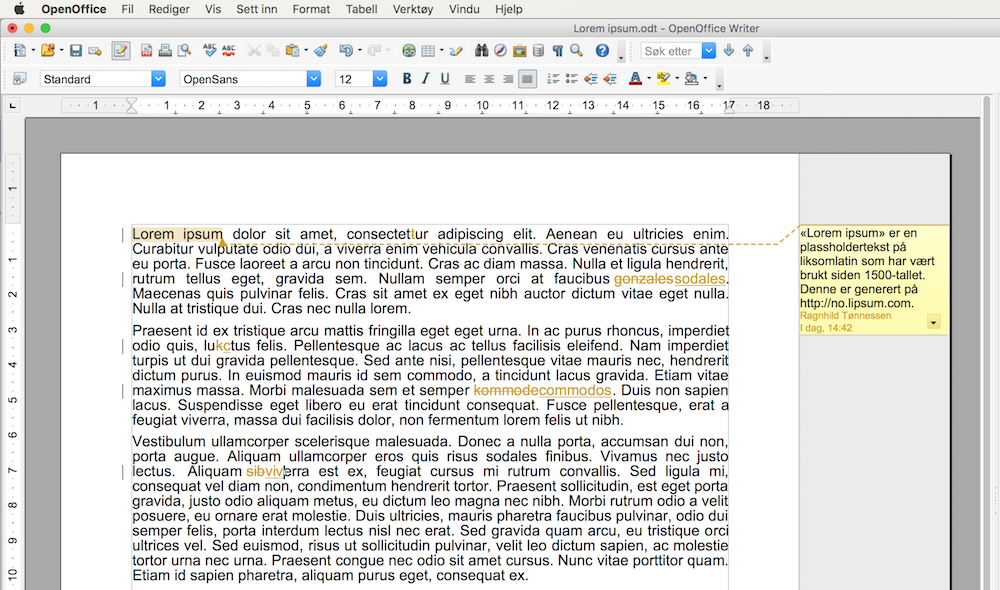
Det er fleire måtar å samarbeide om tekst på. Nokre gonger skaper de ein tekst saman og står likt som forfattarar. Til det bruker vi gjerne samskrivingsverktøy. Andre gonger er det éin som er forfattar, og andre som hjelper til med redigering, som sjekker kvaliteten på innhaldet eller rettar språkfeil. Då er det betre å bruke kommentar- og korrekturverktøy.
- Google Dokumenter er også eit samskrivingsverktøy som er gratis og fungerer bra. Skal de bruke det, må alle ha kvar sin Google-konto.
- Microsoft Office kallar sin samskrive-funksjon «samtidig redigering i sanntid». Alle må ha Microsoft Office installert og tilgang til OneDrive.
- I Google Dokumenter er det eit grønt felt til høgre på verktøylinja. Det er ein nedtrekksmeny der du vel mellom «Redigering», «Forslag» og «Visning». Forslag-funksjonen sporar endringar, og nokon annan eller du sjølv kan sjå og godkjenne dei etterpå. «Legg til en kommentar» kan du gjere via eit ikon på verktøylinja.
- Microsoft Office Word har ein fane på navigasjonsbandet som det står «Se gjennom» på. Der finn du både kommentarverktøy («Ny merknad» eller «Ny kommentar») og endringsspor-funksjonen («Spor endringer» eller bare «Sporing»). Du finn også «Kommentar» i nedtrekksmenyen under «Sett inn» på menylinja og «Spor endringer» under «Rediger».
- I Apple Pages finn du «Slå på endringsspor» i nedtrekksmenyen under «Rediger» på menylinja. «Kommentar» ligg klart som ikon i verktøylinja over dokumentet.
- OpenOffice har også ei menylinje som det står «Rediger» på. Der finn du «Endringer» på nedtrekksmenyen og vel «Vis». «Merknad» finn du under «Sett inn» på menylinja.
Du kan også bruke tastatursnarvegar til nokre av desse funksjonane. Kva du skal taste i dei ulike programma, pleier å stå etter funksjonsnemningane på nedtrekksmenyane.
Endringsforslag kan du godkjenne eller avvise seinare. Så lenge du jobbar med dokumentet, kan du la endringsspora vere, men velje om dei skal vere synlege eller ikkje. Når dokumentet er ferdig, kan du fjerne alle spor. Prøv deg fram i programmet du bruker, og sjekk eventuelt hjelpefunksjonen, så blir du raskt kjend med verktøyet.